A partir del 1 de mayo de 2024, la fecha de elaboración de tus documentos electrónicos (Factura de Venta, Nota Débito y Nota Crédito) deberá ser igual a la fecha de envío a la DIAN. De no ser así, será motivo de rechazo en la validación del documento.
Una nota crédito electrónica es un documento que te permite reversar o registrar devoluciones, descuentos/rebajas de las facturas electrónicas de venta; la contabilización se realiza tanto en valores como en cantidades.
A continuación, encontrarás el detalle de cómo elaborar una nota crédito electrónica sin referencia, en el caso de que la factura electrónica cuente con el evento de aceptación expresa o aceptación tácita, o la hayas generado en otro software.
Para elaborarla, puedes hacer uso de las siguientes rutas:
1. En el botón ![]() , seleccionas Proceso de ventas – Nota crédito.
, seleccionas Proceso de ventas – Nota crédito.
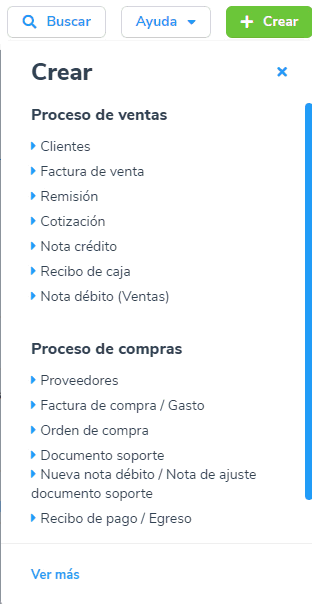
2. Te diriges al módulo de Ventas, luego en Documentos de venta, seleccionas Nuevo documento de venta – Nota crédito.
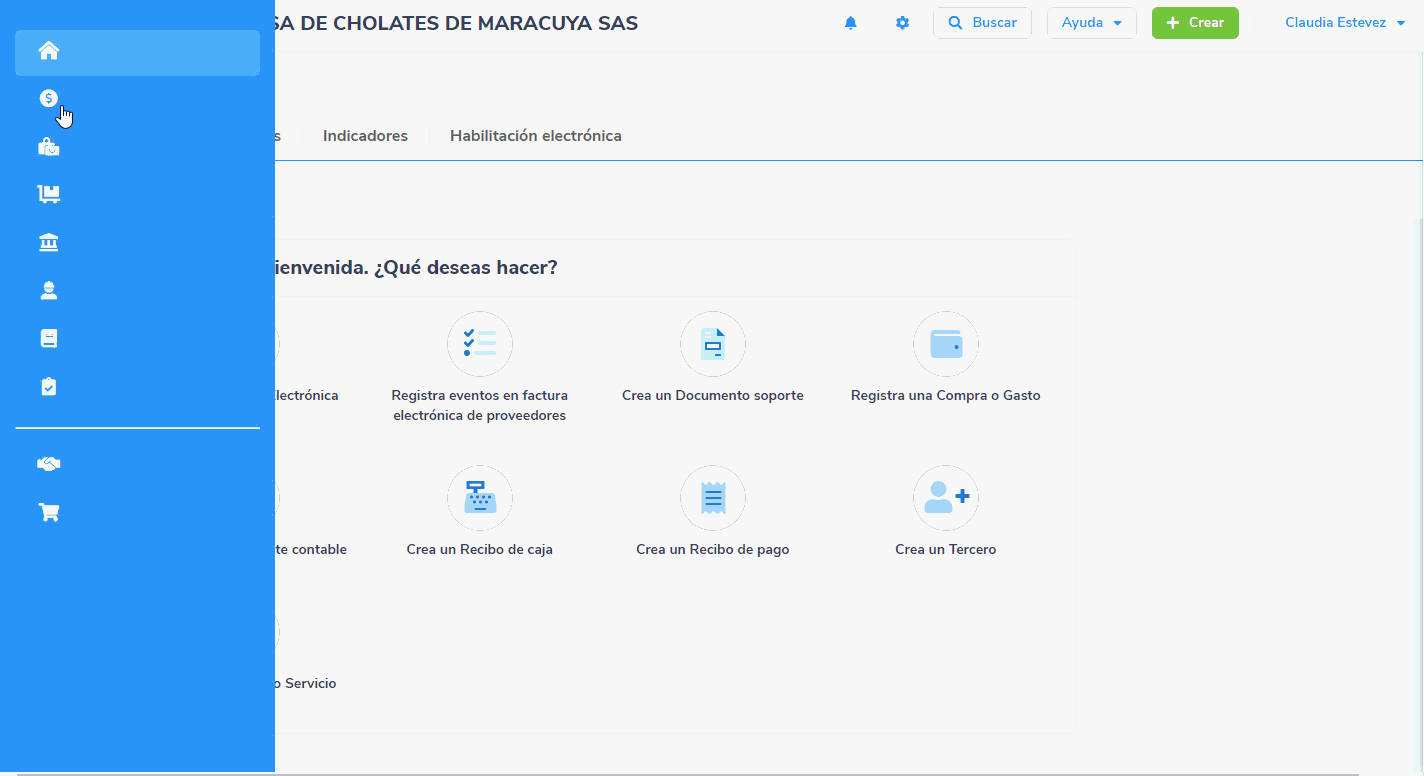
Al ingresar, se habilita la siguiente pantalla:
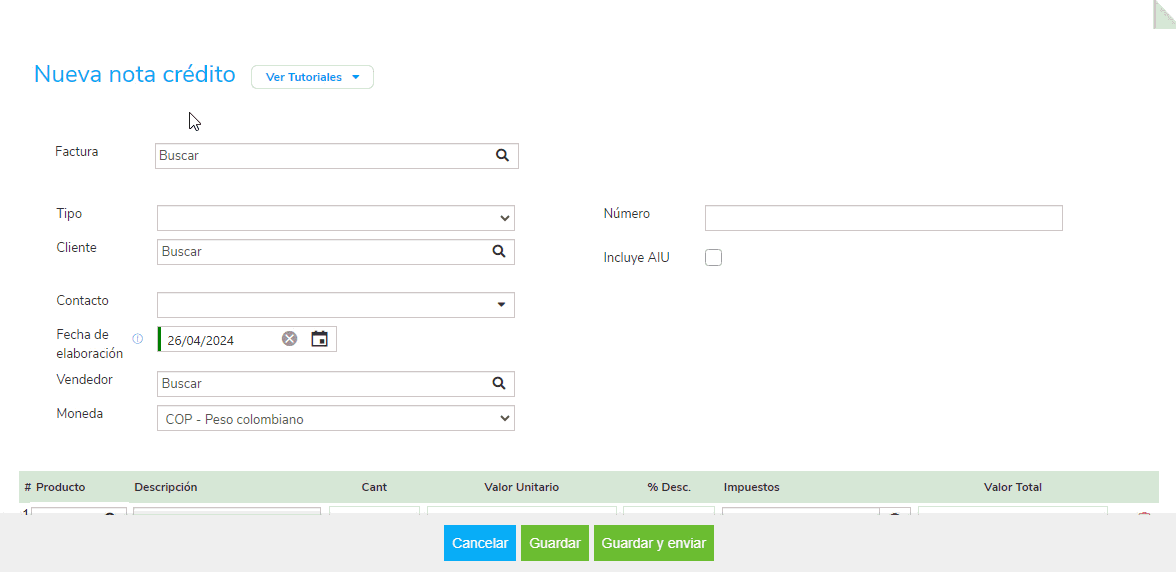
Donde es necesario completar los siguientes campos:
Datos de encabezado
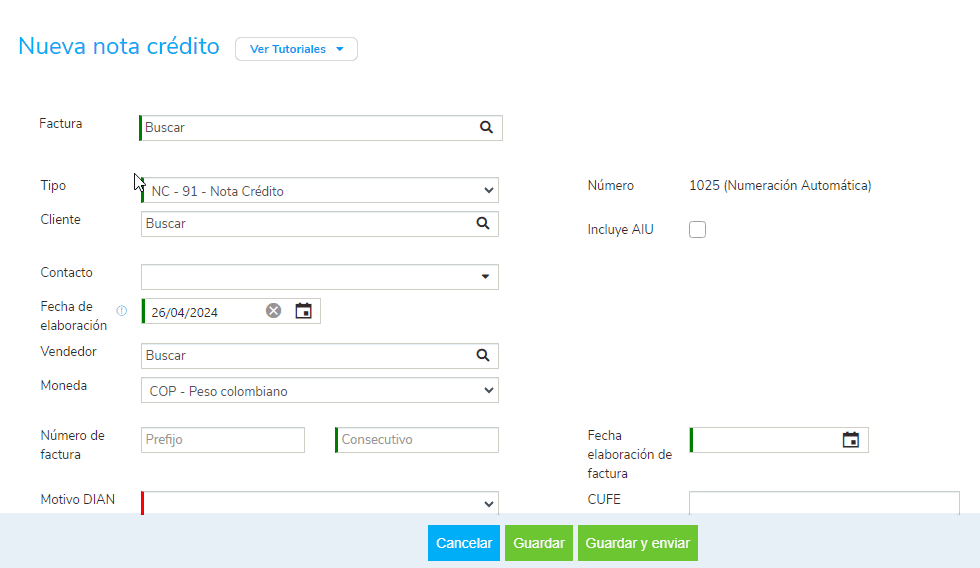
- Factura: como la factura electrónica cuenta con el evento de aceptación expresa o aceptación tácita, o esta registrada en otro software no lo diligencias.
- Tipo: eliges el tipo de comprobante electrónico.
- Cliente: relacionas el cliente al cual le vas a generar la devolución de la factura electrónica.
- Contacto: en este campo aparecen los datos de la persona con cuál se tendrá comunicación en la empresa del cliente. Si te aparece en blanco es porque esta información no se completó cuando creaste tu cliente, por ende, lo puedes crear desde la opción +Crear nuevo.
- Fecha de elaboración: el sistema configura automáticamente el campo con la fecha actual del día y al hacer clic en el calendario, este se desplegará mostrando las fechas anteriores bloqueadas.
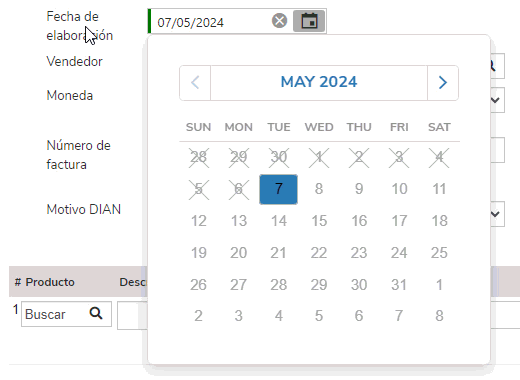
Importante: Al definir una fecha de elaboración diferente a la actual, se mostrará un mensaje informativo en color rojo, indicándote que la fecha de elaboración debe ser igual a la fecha actual, de acuerdo a la normatividad.
- Vendedor: aparece el nombre del usuario que ingreso a Siigo y esta creando el documento.
- Moneda: esta casilla te permite asignar la sigla moneda sobre la cual se registrará el documento, aplica cuando la empresa maneja moneda extranjera.
- Número de factura y CUFE: si la factura electrónica cuenta con el evento de aceptación expresa o aceptación tácita, no lo diligencias.
En caso de requerir elaborar la nota crédito a una factura electrónica de venta que registraste en otro software, indicas estos datos.
Importante: al no incluir esta información, ante la Dian no quedara referenciada a una factura, te recomendamos indicarlos en el campo observaciones.
- Fecha elaboración de factura: eliges la fecha de elaboración de la factura electrónica de venta.
- Motivo DIAN: como es una nota crédito electrónica sin referencia, puedes seleccionar cualquiera de los motivos a excepción de «Anulación de factura electrónica» ya que este solicitará los datos de la factura, recuerda que el motivo es un campo que será reportado a la DIAN.
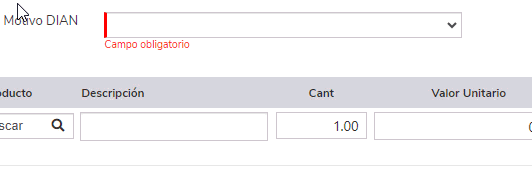
Detalle de la nota crédito

- Producto: seleccionas el producto o servicio al cual le vas a registrar la devolución, indicando el código, nombre o referencia de fábrica con el que lo creaste.
- Bodega: relacionas la bodega que fue asignada en la elaboración de la factura.
- Cantidad: indicas las cantidades a devolver.
- Valor unitario: aquí el sistema sugiere el valor de la lista de precios definido en el catálogo de productos con la posibilidad de cambiarlo.
- % Desc.: incluyes el descuento si aplica.
- Impuestos: relacionas los impuestos a cargo y de retención que se aplicaron en la factura electrónica.
Importante: para seleccionar los impuestos que apliquen al momento de elaborar la nota crédito, es necesario que estos se encuentren previamente creados.
- Formas de pago: el sistema trae el listado de las formas de pago que han sido previamente creadas, seleccionas la o las que utilizaste en la factura electrónica de venta, las cuales deben coincidir con el valor total de la nota crédito electrónica.
Importante: si la factura electrónica de venta tenía como forma de pago:
a. Efectivo o un pago inmediato: al realizar la nota crédito electrónica, seleccionas la misma forma de pago.
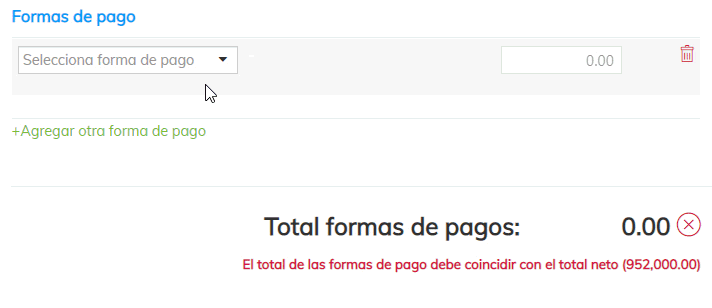
b. Saldos de cartera: puedes seleccionar esta opción si el cliente tiene saldos a favor, para que el sistema realice el cruce contable.
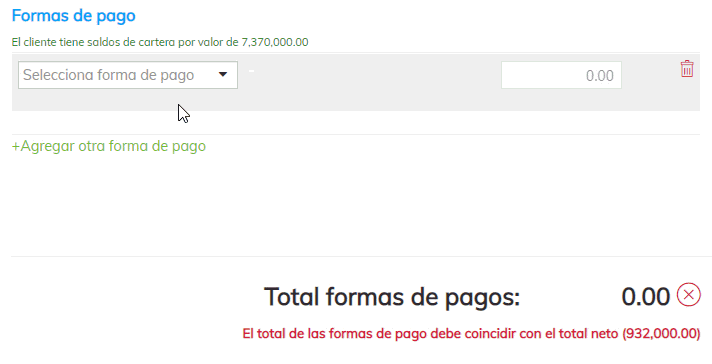
- Observaciones: en este campo puedes incluir comentarios adicionales que se requieran visualizar en la impresión del documento.
- Adjuntar archivo: el sistema te permite anexar un documento o soporte de la Nota Crédito electrónica. (Ejemplo. Documento escaneado con la devolución expedido por el cliente).
Una vez hayas incorporado los datos, das clic en el botón ![]() que encontrarás en la parte inferior.
que encontrarás en la parte inferior.
Luego, se habilitará esta ventana, la cual indica que al enviar la nota crédito electrónica, no podrá ser editada, anulada o borrada y das clic en el botón ![]() para confirmarlo.
para confirmarlo.
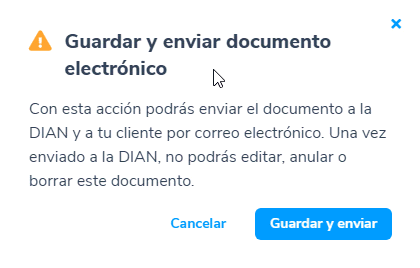
Después el sistema habilita una ventana emergente donde confirmas los datos del contacto y correo del cliente al cual se enviará la nota crédito electrónica.
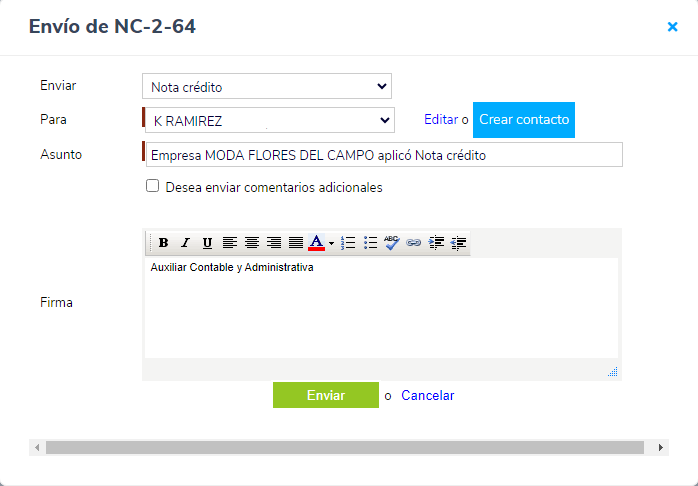
Confirmas presionando sobre el botón ![]() .
.
La Nota crédito electrónica se envía de manera automática de un correo interno de Siigo (facturacion@siigo.com) y cuando el cliente la consulta desde el correo electrónico le aparecerá de esta manera:
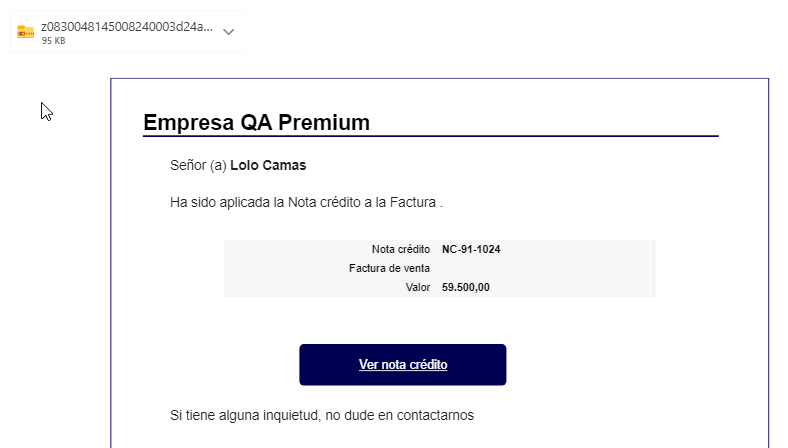
Los documentos adjuntos en el e-mail que recibirá el adquiriente, serán en formato .zip y cumpliendo con la normatividad de la resolución 012 de febrero de 2021 de la DIAN, el nombre de ese archivo comprimido llevará las siguientes características:
- Z: comprimido.
- NIT del Facturador Electrónico sin DV, de diez (10) dígitos alineados a la derecha y relleno con ceros a la izquierda.
- Código asignado por la DIAN al PT de tres (3) dígitos.
- Dos (2) últimos dígitos año calendario.
- Consecutivo del paquete de archivos comprimidos enviados; de ocho (8) dígitos hexadecimales alineados a la derecha y ajustado a la izquierda. (Regla: el consecutivo se iniciará en “00000001” cada primero de enero).
Finalmente, visualizaras la Nota crédito electrónica sin referencia de la siguiente manera.
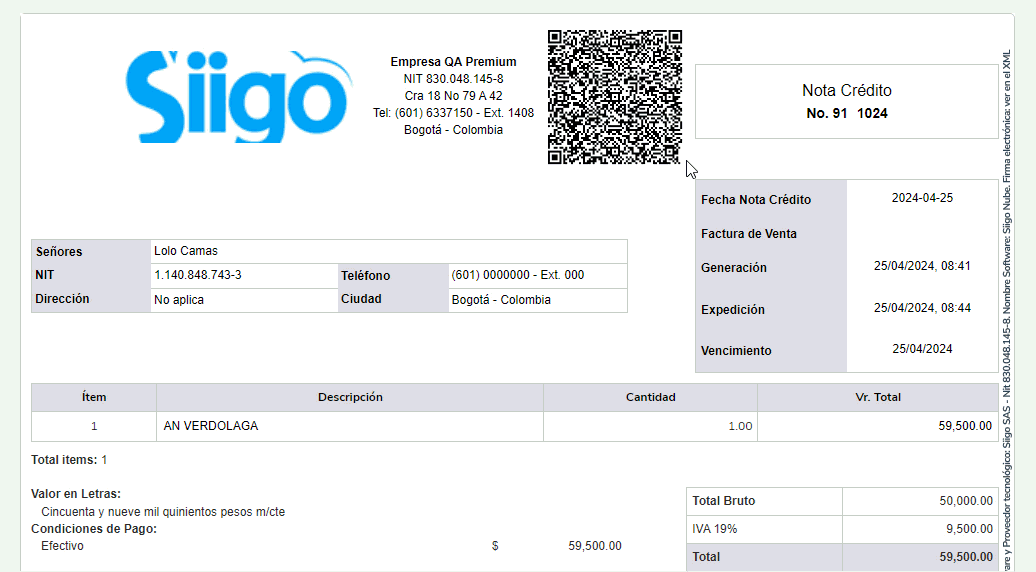
Adicional, en la parte superior podrás conocer el estado y en qué proceso se encuentra tu Nota crédito electrónica, hasta ser enviada por correo a tu cliente y se habilitan las siguientes opciones, las cuales te permiten realizar algunas acciones o actividades específicas:
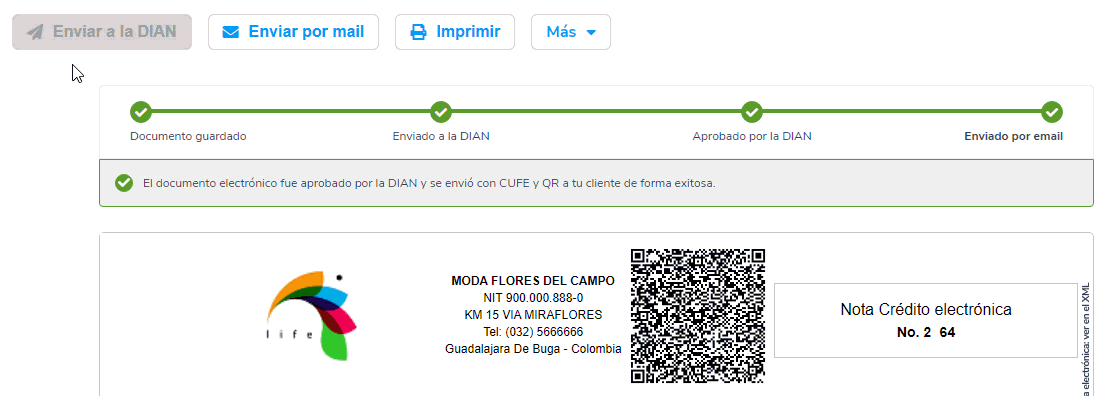
a. Enviar por mail: el sistema te permite enviar por correo electrónico la nota crédito electrónica al mismo contacto al cual le fue enviada la factura de venta electrónica o a otros.
b. Imprimir: puedes visualizar el documento en pantalla y descargar el PDF en el computador para enviarlo a impresión.
c. Más: por último, encuentras el botón ![]() que te permite realizar algunos procesos adicionales con la nota crédito; estos son:
que te permite realizar algunos procesos adicionales con la nota crédito; estos son:
- Ver la contabilización.
- Actualizar el documento electrónico.
